Reklama
 Jeśli często jesteś włączony Gmail, najprawdopodobniej wiesz, ile rzeczy możesz z tym zrobić (oprócz czytania i wysyłania poczty). Udostępniliśmy już kilka wskazówek, jak to zrobić Gmail można przekształcić w narzędzie wielozadaniowe Jak zamienić Gmaila w maszynę wielozadaniową (część 1) Czytaj więcej ale wciąż jest zadziwiające, jak ta wspaniała bezpłatna usługa e-mail może być przydatna do różnych celów.
Jeśli często jesteś włączony Gmail, najprawdopodobniej wiesz, ile rzeczy możesz z tym zrobić (oprócz czytania i wysyłania poczty). Udostępniliśmy już kilka wskazówek, jak to zrobić Gmail można przekształcić w narzędzie wielozadaniowe Jak zamienić Gmaila w maszynę wielozadaniową (część 1) Czytaj więcej ale wciąż jest zadziwiające, jak ta wspaniała bezpłatna usługa e-mail może być przydatna do różnych celów.
Ten post dotyczy innego ciekawego sposobu korzystania z konta Gmail - gromadzenia i organizowania codziennej listy czytelniczej przy użyciu skrzynki odbiorczej Gmail.
Łatwo wysłać e-mailem dowolny artykuł
Google Chrome: „Wyślij tę stronę pocztą e-mail”
Wyślij tę stronę pocztą e-mail, aby szybko napisać wiadomość e-mail, chwytając tytuł strony i tekst wybrany na stronie. Dlatego możesz podkreślić główną ideę strony, a następnie łatwo zapamiętać, dlaczego zdecydowałeś się wysłać ją na listę czytelniczą.
Można go również skonfigurować tak, aby zawsze używał interfejsu Gmaila do tworzenia nowej wiadomości - nawet jeśli domyślnie masz innego klienta poczty.
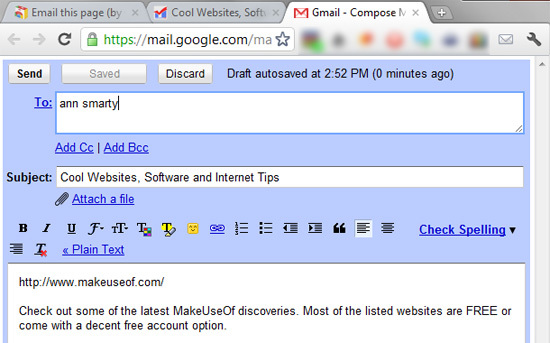
Jest to oficjalne rozszerzenie od Google, ale wydaje się, że zawiera kilka błędów. Na niektórych stronach odmawiał wysłania mnie do „komponować pocztę”I po prostu nic nie zrobił. Mam nadzieję, że to tylko chwilowa usterka.
FireFox: wyślij e-mailem! [Nie dostępny]
Jest to doskonały dodatek tylko do tych celów. W przeciwieństwie do rozszerzenia Google Chrome nie będzie za każdym razem wpisywać własnego adresu e-mail.
Pozwala przesłać do siebie e-mailem link, tytuł i wybrany tekst strony, którą przeglądasz za pomocą Gmaila. Po zainstalowaniu kliknij ikonę paska narzędzi lub użyj skrótu klawiaturowego, aby utworzyć nową wiadomość Gmail ze szczegółami strony.
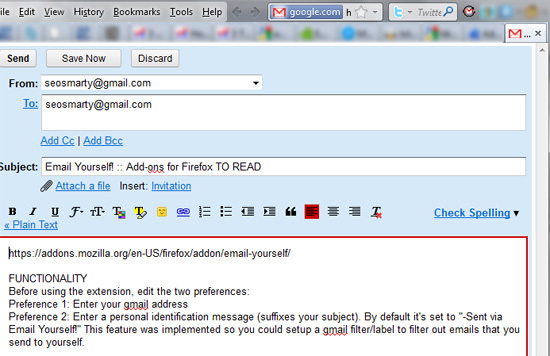
Skróty klawiszowe
- Dla użytkowników systemu Windows i Linux: ALT + Windows + tylda (~)
- Dla użytkowników komputerów Mac: Opcje + Command + tylda (~)
Przed użyciem rozszerzenia musisz edytować dwie preferencje:
- Wpisz swój adres Gmail.
- Wprowadź osobistą wiadomość identyfikacyjną (używaną jako sufiks w temacie wiadomości e-mail). Domyślnie jest ustawiony na „-Wysłane przez e-mail! ”. W naszym przypadku może to być „CZYTAĆ PÓŹNIEJ”Lub coś podobnego.
Alternatywny dodatek do FireFox: Mozilla F1 (z obsługą Gmaila).
Dowolna przeglądarka: uwagi na później
Notatki na później wysyła wyróżniony tekst, link i czas dostępu do strony na adres e-mail. Działa poprzez bookmarklet przeglądarki. Każdy bookmarklet jest unikalny i można go wygenerować dla przeglądarki osobno po rejestracji.
Po kliknięciu bookmarkletu możesz wpisać krótką notatkę lub po prostu wysłać artykuł od razu:
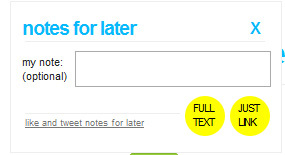
Aplikacja prześle Ci link wraz ze szczegółami, a także plik PDF zawartości strony (dla czytanie offline Jak pobrać pełną stronę internetową do czytania offlineSkorzystaj z tych metod, aby zapisać strony internetowe do czytania w trybie offline i mieć pod ręką swoje ulubione strony internetowe, gdy będziesz ich najbardziej potrzebować. Czytaj więcej ).
Alternatywna aplikacja dla różnych przeglądarek (w tym przeglądarek mobilnych): JoliPrint
Uporządkuj swoją listę czytelniczą Gmaila
Codziennie otrzymujemy wiele wiadomości e-mail, więc jak skutecznie zorganizować listę czytelniczą Gmaila? Filtry Gmaila 3 świetne przykłady użycia filtrów Gmaila w celu zwiększenia produktywności Czytaj więcej działaj najlepiej do tego!
Najpierw utwórz nową etykietę o nazwie „LISTA RZECZY DO PRZECZYTANIA”I filtruj linki e-mailem, aby otrzymać automatyczne oznaczenie (i prawdopodobnie pomiń skrzynkę odbiorczą, aby uniknąć bałaganu).
Dla "Wyślij tę stronę pocztą e-mail"- i "Napisz do siebie„-Typ rozszerzeń (które umożliwiają wysyłanie linków do siebie przez e-mail), musisz skonfigurować filtr dla wszystkich wiadomości wysyłanych do Ciebie:
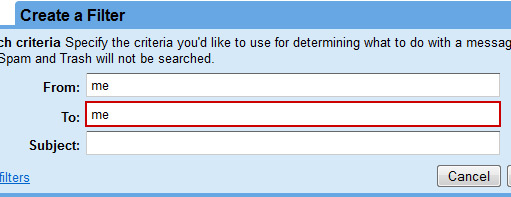
Dla "Uwagi na później„-Typy narzędzi (które wysyłają Ci e-maile z ich oficjalnych kont e-mail), filtruj całą pocztę według adresu e-mail:
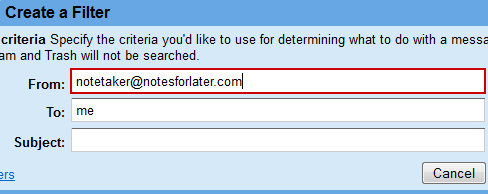
Teraz pozwól, aby cała odfiltrowana poczta trafiła do nowej etykiety, pomijając skrzynkę odbiorczą:
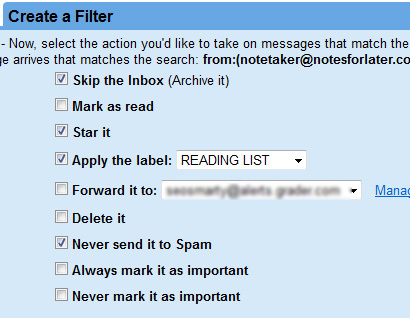
Po przeczytaniu elementu na liście możesz oznaczyć wiadomość e-mail gwiazdką, aby oznaczyć ją jako zrobioną.
Czy używałeś kiedyś swojego e-maila jako organizatora listy czytelniczej? Podziel się wskazówkami w komentarzach!
nos komediowy
Ann Smarty jest konsultantem SEO w seosmarty.com, blogerem marketingu internetowego i aktywnym użytkownikiem mediów społecznościowych. Śledź Ann na Twitterze jako seosmarty


